voorgrond kleur #8095b4 en achtergrond kleur #e7d9c8.
1.
Open nieuwe transparante afbeelding 650x500.
Vul deze met verloop radiaal - met deze instelling.
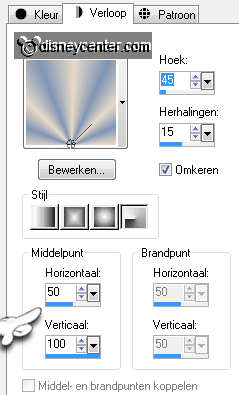
Aanpassen - vervagen - Gaussiaans vervagen op 20.
2.
Ga naar gereedschap selectie - aangepaste selectie.
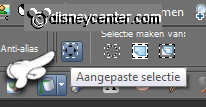
Met deze instelling.
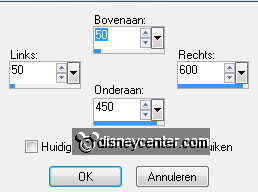
Nieuwe rasterlaag - vul deze met de voorgrond kleur.
3.
Selecties - wijzigen - selectie randen selecteren - met deze
instelling.
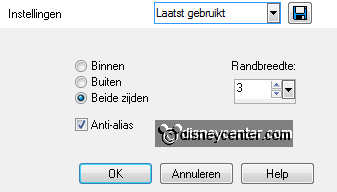
Nieuwe rasterlaag - Vul deze met de achtergrond kleur.
Effecten - Alien Skin Eye Candy Nature - Snowdrift - bij settings en
basic - zie hieronder.
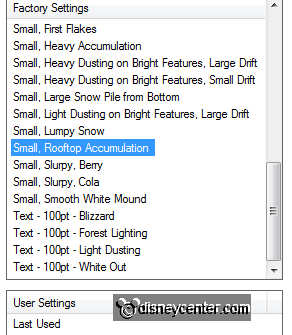
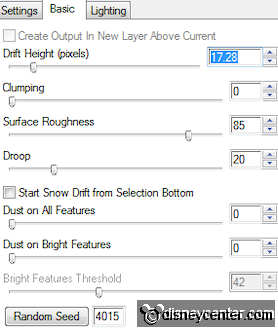
Effecten - MuRa's Meister Seamless - Checks - met deze instelling.
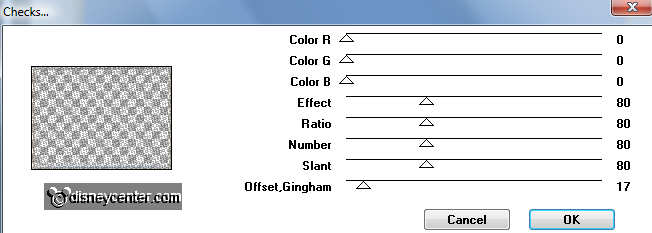
4.
Selecties - niets selecteren.
Lagen - samenvoegen - omlaag samenvoegen.
Effecten - 3D Effecten - slagschaduw - met deze instelling.
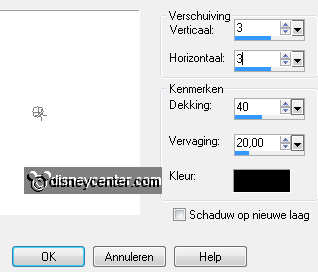
Herhaal de slagschaduw, maar nu met -3.
5.
Ga naar je toverstaf - met deze instelling.

Selecteer het blauw vlak - nieuwe rasterlaag.
Kopieer sneeuw2 en plak in de selectie.
Zet de dekking van deze laag op 75 en de mengmodus op luminantie
(oud).
Selecties - niets selecteren.
6.
Ga op de onderste laag staan.
Effecten - vervormingseffecten - pixelvorming - met deze instelling.

Effecten - randeffecten - accentueren. Herhaal dit nog 2 keer.
7.
Afbeelding - rand toevoegen - 2 pixels - voorgrond kleur.
Dupliceer deze laag - afbeelding - formaat wijzigen 90% - alle lagen
niet aangevinkt.
Geef dezelfde slagschaduw als in punt 4. Herhaal deze met -3.
8.
Nieuwe rasterlaag.
Selecties - selecties laden/opslaan - selecties laden vanaf schijf -
zoek emmykerst4 - met deze instelling.
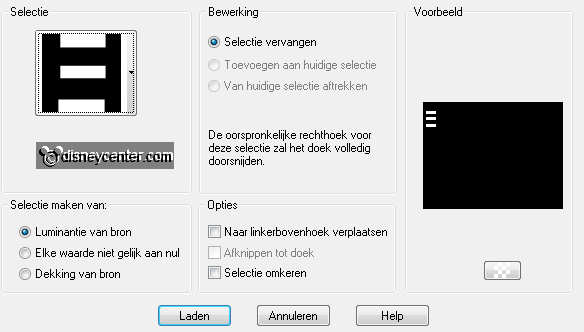
Vul deze met de voorgrond kleur.
Effecten - textuureffecten - Lamellen - met deze instelling.
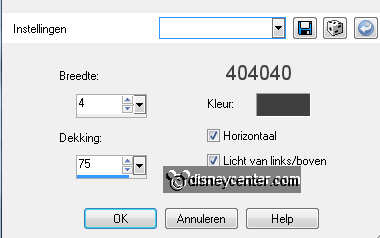
9.
Selecties - niets selecteren.
Geef dezelfde slagschaduw als in punt 4. Geen herhaling.
Effecten - Simple - Top left Mirror - klik OK.
10.
Kopieer mmwit en plak als nieuwe laag op de afbeelding.
Afbeelding - formaat wijzigen 75% - alle lagen niet aangevinkt.
Dupliceer deze laag.
11.
Aanpassen - vervagen - Gaussiaans vervagen op 20.
Lagen - schikken - omlaag verplaatsen.
Lagen - samenvoegen - omlaag samenvoegen.
12.
Kopieer cajoline_lantern11 en plak als nieuwe laag op de afbeelding.
Afbeelding - formaat wijzigen 50% en 1 keer 90% - alle lagen niet
aangevinkt.
Plaats deze rechts onderaan. zie voorbeeld.
Geef dezelfde slagschaduw als in punt 9.
13.
Maak kopie van Achtergrond actief.
Ga naar gereedschap selectie - rechthoek - en maak een selectie van
het landschap.
Dupliceer deze laag - Zet de kopie(2) op slot.
14.
Ga op de kopie laag staan.
Effecten - VDL-Adrenaline - Snowflakes - met deze instelling.
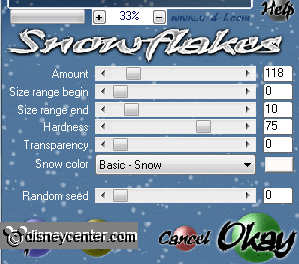
Zet deze laag op slot en open de kopie(2) laag.
Herhaal de VDL-Adrenaline - nu met random seed op 1000.
Selecties - niets selecteren.
15.
Maak nu de bovenste laag actief.
Ga naar gereedschap selectie uit vrije hand - vrije hand - en maak
een selectie zoals hieronder.

Dupliceer deze laag - en zet de kopie laag op slot.
Maak de laag eronder actief.
16.
Aanpassen - helderheid en contrast - helderheid/contrast - met deze
instelling.
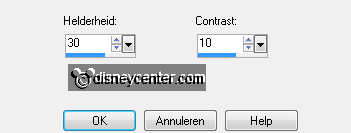
Doe deze laag op slot en open de kopie laag.
Herhaal de helderheid, nu met helderheid op 50. Contrast blijft
hetzelfde.
Selecties - niets selecteren.
17.
Nieuwe rasterlaag - zet je watermerk in de afbeelding.
Kopieer word-art-WinterRomance en plak als nieuwe laag op de
afbeelding.
Plaats deze in het midden bovenaan.
Zet de kopie van raster 2 (lantaarn) en kopie(2) van Achtergrond op
slot.
Maak de onderste laag actief.
18.
Bewerken - samengevoegd kopieren.
Open animatie shop - plakken als nieuwe animatie.
Terug in PSP - doe de lagen kopie van Achtergrond en raster 2 op
slot en open kopie(2) van achtergrond en kopie van raster2.
19.
Bewerken - samengevoegd kopieren.
In AS - plakken na actieve frame.
Bestand - opslaan als - geef naam - klik 3 keer op volgende en dan
op voltooien.
En klaar is de tag.
Ik hoop dat je het leuk vond deze les te doen.
groetjes Emmy
Getest door Bep.
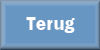
les geschreven 07-12-2011

